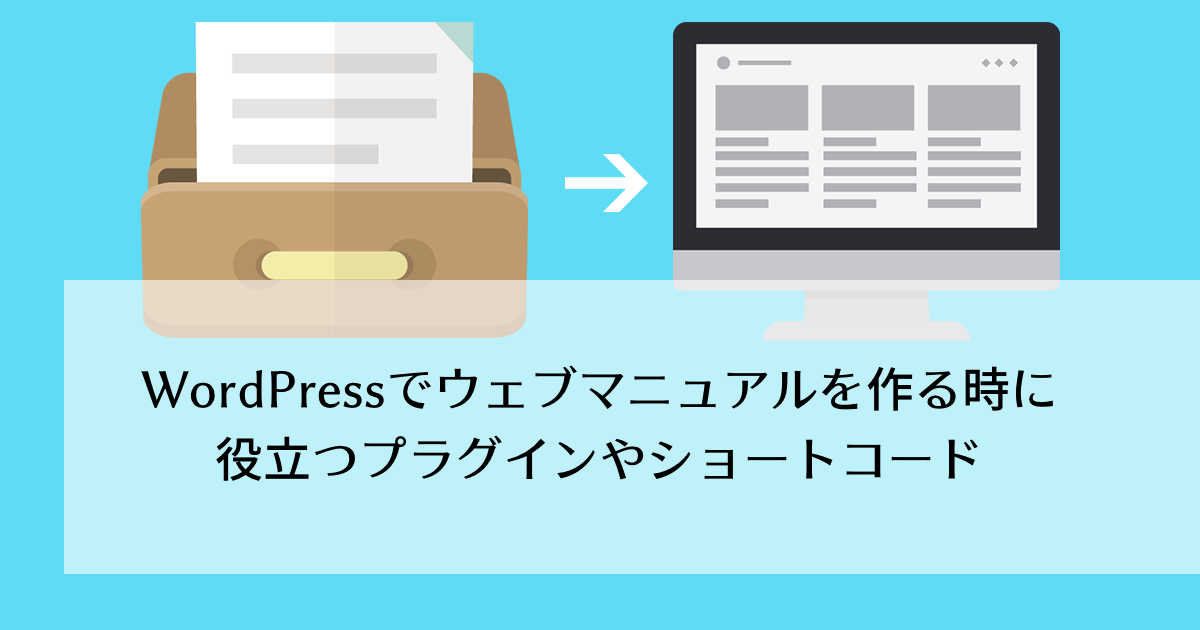WordPressでウェブマニュアルを作る時に役立つプラグインやショートコード
会社から徒歩2分くらいのタリーズ横浜馬車道店が開店から15周年だそうです。おめでとうございます!
しばらく東京で働いていたyanagimachiとしては、東京ほど人や車が多くない馬車道のタリーズの外の席で平日昼間にコーヒーを飲む優雅な感じにちょっと憧れています。そのうちやってみたいです。
さて、弊社は実はマニュアル制作もできたりするのですが、一緒にマニュアルのWeb化もご依頼いただくことがあります。
CMSがWordPressの時はyanagimachiが担当することがあります。
原稿を簡単に入力する必要があるので、yanagimachiが得意(?)とするカスタムフィールド超絶技巧は使えません。なるべくシンプルなHTMLで作成してビジュアルエディタやテキストエディタでガンガン入力できるようにするのですが、そうもいかない箇所もあります。そんな時に役立つプラグインやショートコードをご紹介します。
アップロードしたファイルのリネームをしたい「Media File Renamer」プラグイン
ページに合わせたり順番が振られたりしているファイルだったりする時は、修正でずれたりします。そんな時にファイル名をリネームする時に役立つのがこのプラグインです。
すでに挿入されたファイル名も合わせて修正してくれるのでとても便利です。
使い方
- 管理画面>メディアからリネームしたいファイルを検索し、クリック
- 「さらに詳細を編集」をクリック
- 「メディアを編集」直下のフィールド(タイトル)をリネームしたいファイル名(拡張子なし)に修正し、「更新」ボタンをクリック
参考
記事が1から順番に来るとは限らない・・・そんな時は並び替えができる「Intuitive Custom Post Order」プラグイン
固定ページではなく投稿やカスタム投稿で作っている場合クライアントからOKが出た順に記事を入力していくと、順番が崩れちゃったりします。
そんな時はドラッグ&ドロップで記事の順番を直感的に変えちゃいましょう!
参考
- Intuitive Custom Post Order | WordPress.org
- WordPressのいろいろ並び替えができる「Intuitive Custom Post Order」プラグインが便利で素晴らしい
記事の目次を作る「Table of Contents Plus」プラグイン
マニュアルだと見出し大事ですよね。
jQueryで見出し作るコード書いたり、プラグインを入れたりするのも良いのですが、WordPressだと「Table of Contents Plus」が便利で良かったです。
見出しの挿入位置を変えたりするのに、後述するショートコードも使いました。
かなり複雑な設定もできるのですが、目次に見出しをつけたり、目次を作る見出しのレベルやアンカーのカスタマイズ、cssはデフォルトを使うかどうか、除外する見出し、スクロールの位置の調整などなど一度見ていただいた方が良さそうなレベルです。
参考
ビジュアルエディタをカスタマイズ「TinyMCE Advanced」プラグイン
言わずと知れた「TinyMCE Advanced」プラグインですが、マニュアルのサイトの制作でも役立ちます。
表示するボタンを調節できますし、取り消しややり直しボタンもあると便利ですよね!
参考
凝ったHTML、データの引用を挿入したい時はショートコード
アイコンや注釈、囲みなどclassを付与したHTMLや複雑なHTMLを挿入したい時、本文中でデータをどこからか引用したい時などに使います。
参考
超マニアックな「WordPressでウェブマニュアルを作る時に役立つプラグインやショートコード」をご紹介したわけなのですが、何かに役立つと幸いです。
これもいいんじゃない?ってプラグインや機能などあったら是非教えてください。
弊社ではCMS得意なフロントエンドエンジニア・バックエンドエンジニア募集中です。